WordPress Özel Taksonomileri Nasıl Oluşturulur ve Yönetilir?
Yayınlanan: 2022-09-15İçeriğinizi WordPress'te daha iyi düzenlemek ister misiniz? Özel taksonomiler oluşturmanız gerekir.
WordPress, içeriğinizi varsayılan olarak kategoriler ve etiketlerle düzenlemenize olanak tanır. Ancak, özel sınıflandırmalarla içeriğinizi daha fazla sıralama esnekliğine sahipsiniz.
Ancak taksonomilerin kurulması da zordur.
Bu gönderi size WordPress özel taksonomilerinin nasıl oluşturulacağını ve kullanılacağını gösterecektir.
Lafı fazla uzatmadan, taksonomileri anlamaya başlayalım.
taksonomi nedir?
Basit bir ifadeyle, taksonomi, özellikle organizmaları gruplara veya türlere sınıflandırmak için kullanılan sınıflandırma için bilimsel bir kelimedir.
Bir örnek, canlıların nasıl sınıflandırıldığı olabilir:
- Bitkiler
- Ağaçlar
- Hint inciri
- Mango
- Çiçekler
- Lotus
- Gül
- Ağaçlar
- Hayvanlar
- memeliler
- filler
- aslanlar
- Sürüngenler
- Yılanlar
- Timsahlar
- memeliler
Düz ve hiyerarşik sınıflandırma
Bir sınıflandırma düz (sadece bir seviye) veya hiyerarşik bir (birçok seviye) yapabilirsiniz.
Örneğin filler, Hayvanlar altında ve Hayvanlar Canlılar altında yer alan Memeliler altında yer alır. Yani, Memeliler ile etiketlenen herhangi bir öğe, aynı anda bu üç hiyerarşik 'kategorinin' üyesidir.
Bütün bu ağaçları ayrı ayrı ele alırsak:
- Hint inciri
- Mango
- Sandal ağacı
Hepsi aynı seviyede olduğu için düz bir taksonomidir.
Neden WordPress özel taksonomilerine ihtiyacınız var?
Taksonomi gibi, bir WordPress taksonomisi de içeriği düzenlemenin bir yoludur, ancak burada gönderi grupları ve özel gönderi türleri düzenlersiniz.
Varsayılan olarak, WordPress, kategoriler ve etiketler adı verilen iki sınıflandırma ile birlikte gelir .
Bu nedenle, bir dizi yerleşik öğe olsa da, WordPress geliştiricilerin özel öğeler oluşturmasını da kolaylaştırır. Bu özelleştirme özelliği, gönderi türlerini ve sınıflandırmaları da kapsar.
Ancak, özel bir gönderi türü kullanıyorsanız, kategoriler ve etiketler tüm içerik türleri için uygun görünmeyebilir. Daha fazla içerik, onları kategorilere ve etiketlere sınıflandırmak daha zor hale gelir.
Özel bir sınıflandırma ile içeriğinizi farklı bölümlere ayıran karmaşık yapılar oluşturabilirsiniz. Bunlar, yukarıdaki Canlı Varlıklar taksonomisi örneğimiz gibi hiyerarşik olarak da düzenlenebilir.
Örneğin, 'Filmler' adlı özel bir gönderi türü oluşturabilir ve bunu 'Tür' adlı özel bir sınıflandırma kullanarak sıralayabilirsiniz. Aksiyon, Romantik, Komedi gibi türleri ihtiyacınıza göre ekleyebilirsiniz. Bu, sizin ve okuyucularınızın filmleri her türe göre kolayca sıralamanıza olanak tanır.
Özel taksonomileri kullanmanın temel avantajı , kategorilerden ve etiketlerden bağımsız olarak bunlara başvurabilmenizdir . WordPress yönetici alanında kendi ayrıntılı açıklamalarını bile alırlar.
WordPress'te etiketler düz, kategoriler ise hiyerarşiktir. Başka bir deyişle, etiketlerin tümü aynı düzeydeyken kategorileri iç içe yerleştirebilirsiniz.
Taksonomi şablon hiyerarşisi
WordPress, gönderileri şablon hiyerarşisi tarafından belirlenen sırayla görüntüler.
category.php , tag.php ve taxonomy.php şablonları, sınıflandırmaya göre filtrelenen gönderilerin, filtrelenmemiş gönderilerden veya farklı bir sınıflandırma tarafından filtrelenen gönderilerden farklı şekilde ele alınmasına olanak tanır.
Not : Gönderi, gönderiler, sayfalar, özel gönderi türleri vb. gibi herhangi bir gönderi türünü ifade eder. Bu dosyalar, belirli sınıflandırmaları veya belirli sınıflandırma terimlerini hedeflemenize olanak tanır. Örneğin:
- taksonomi-{taksonomi}-{term}.php
- taksonomi-{taksonomi}.php
- etiket-{slug}.php
- etiket-{id}.php
- kategori-{slug}.php
- kategori-{ID}.php
Örneğin, diğer kategorilerde filtrelenen gönderilerden farklı görünen bir sayfadaki haberler adlı bir hayvan sınıflandırmasındaki tüm gönderileri biçimlendirebilirsiniz.
archive.php şablonu, tüm arşivler için bir düzen sağlayarak en genel kontrol biçimini sağlar; diğer bir deyişle, gönderilerin listesini görüntüleyen bir sayfa.
Kategori hiyerarşisi
Kategoriler için, WordPress category-{slug}.php dosyasını arar. Varsa, WordPress sonraki hiyerarşik düzey olan category-{ID}.php vb. için bir dosya arar. WordPress herhangi bir özel şablon veya bir arşiv.php şablon dosyası bulamazsa, index.php kullanarak varsayılan davranışa geri döner.
Kategori hiyerarşisi aşağıda listelenmiştir:
- Category-{slug}.php: Örneğin, kategorinin slug'ı "news" olarak adlandırılmışsa, WordPress, Category-news.php adlı bir dosya arar.
- kategori-{ID}.php: Örneğin, kategorinin kimliği “6” ise, WordPress kategori-6.php adlı bir dosya arar.
- kategori.php
- arşiv.php
- index.php
Etiket hiyerarşisi
Etiketler için WordPress tag-{slug}.php dosyasını arar. Varsa, WordPress sonraki hiyerarşik düzey olan tag-{ID}.php vb. için bir dosya arar. WordPress herhangi bir özel şablon veya bir arşiv.php şablon dosyası bulamazsa, index.php kullanarak varsayılan davranışa geri döner.
Etiket hiyerarşisi aşağıda listelenmiştir:
- tag-{slug}.php: Örneğin, etiketin slug'ı "sometag" olarak adlandırılmışsa, WordPress tag-sometag.php adlı bir dosya arar.
- tag-{id}.php: Örneğin, etiketin kimliği “9” olsaydı, WordPress tag-9.php adlı bir dosya arardı.
- tag.php
- arşiv.php
- index.php
Bir kodla özel taksonomiler nasıl oluşturulur?
Bu özel sınıflandırmaların ve arayüzün bir eklenti içinde uygulandığını hayal edin. Herhangi bir WordPress web sitesinde yeniden kullanılabilecek kendi Kurgu eklentinizi oluşturdunuz.
Örneğin düşünün: Dersler sınıflandırması.
Aşağıdaki örnek, varsayılan gönderi türüne bir Özel sınıflandırma 'Kurslar' ekleyen bir eklentinin nasıl oluşturulacağını gösterecektir.
Not – Özel taksonomi ekleme kodunun kendi eklentisinde olması gerekmez. İstenirse bir temaya veya mevcut bir eklentinin parçası olarak dahil edilebilir.
Yeni bir eklenti oluşturma
İnit eylem kancasını kullanarak 'Post' yazı tipi için 'Kurs' sınıflandırmasını kaydedin.
/*
* Eklenti Adı: Ders taksonomisi
* Açıklama: Course adlı bir sınıflandırmanın nasıl ekleneceğini gösteren kısa bir örnek.
* Sürüm: 1.0
* Yazar: developer.wordpress.org
* Yazar URI'si: https://codex.wordpress.org/User:Aternus
*/
function wporg_register_taxonomy_course() {
$etiketler = dizi(
'name' => _x( 'Dersler', 'taksonomi genel adı'),
'singular_name' => _x( 'Kurs', 'tekil sınıflandırma taksonomisi'),
'search_items' => __( 'Ders Ara' ),
'all_items' => __( 'Tüm Kurslar'),
'parent_item' => __( 'Ebeveyn Kursu'),
'parent_item_colon' => __( 'Ebeveyn Kursu:' ),
'edit_item' => __( 'Kursu Düzenle'),
'update_item' => __( 'Kursu Güncelle' ),
'add_new_item' => __( 'Yeni Kurs Ekle'),
'new_item_name' => __( 'Yeni Kurs Adı'),
'menu_name' => __( 'Kurs' ),
);
$args = dizi(
'hiyerarşik' => doğru, // onu hiyerarşik yap (kategoriler gibi)
'etiketler' => $etiketler,
'show_ui' => doğru,
'show_admin_column' => doğru,
'query_var' => doğru,
'yeniden yaz' => [ 'sümüklü böcek' => 'kurs' ],
);
register_taxonomy( 'ders', [ 'gönder' ], $args );
}
add_action('init', 'wporg_register_taxonomy_course');
Yeni bir gönderi oluşturma
Eklentinizi etkinleştirin. WordPress admin panel > Posts > Add New . Kategoriler ve Etiketler dışında, 'Kurslar' sınıflandırmanız için yeni bir meta kutusu görmelisiniz.

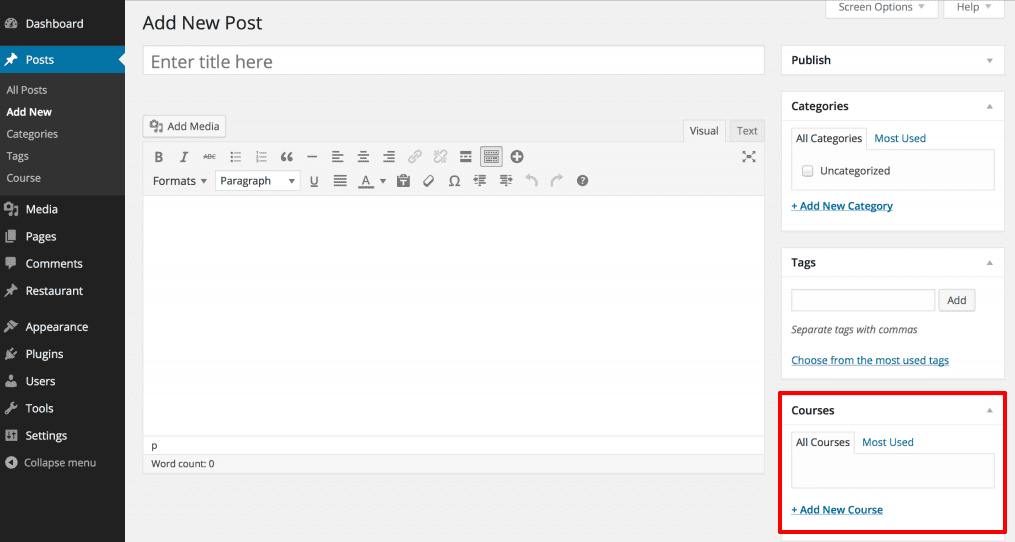
Kodu kırmak
Aşağıdaki tartışma, işlevleri ve parametreleri açıklayan yukarıda kullanılan kodu bozmaktadır.
wporg_register_taxonomy_course işlevi, özel bir sınıflandırmanın kaydedilmesi için gerekli tüm adımları içerir.
$labels dizisi, özel sınıflandırma için etiketleri tutar. Bu etiketler, yönetici alanında sınıflandırma hakkında çeşitli bilgileri görüntülemek için kullanılacaktır.
$args dizisi, özel sınıflandırmamızı oluştururken kullanılacak yapılandırma seçeneklerini içerir.
register_taxonomy() işlevi, yapılandırma için $args dizisini kullanarak 'Post Type' gönderisi için tanımlayıcı kursla yeni bir sınıflandırma oluşturur.
add_action() işlevi, wporg_register_taxonomy_course işlevinin yürütülmesini init eylem kancasına bağlar.
$args : $args dizisi, özel taksonomi için önemli yapılandırmaya sahiptir, WordPress'e taksonominin nasıl çalışması gerektiğini bildirir.
Bir eklenti ile WordPress özel taksonomileri nasıl oluşturulur?
Geliştirme yapmıyorsanız ve kodlama sorunlarına takılmak istemiyorsanız, bir eklenti kullanmak sizin için en iyi seçenektir.
WordPress özel taksonomileri oluşturmak için Özel Posta Türü UI eklentisini (1+ milyon aktif yükleme) dikkate alacağız. Herhangi bir WordPress eklentisi için yaptığınız gibi eklentiyi indirin, kurun ve etkinleştirin.
'Etkinlikler' adında özel bir gönderi türü oluşturduğumuzu varsayalım. Bu nedenle, taksonomilerinizi oluşturmaya başlamadan önce oluşturulmuş özel bir gönderi türünüz olduğundan emin olun.
Ardından, ilk sınıflandırmanızı oluşturmak için WordPress admin panel > CPT UI > Add/Edit Taxonomies gidin.
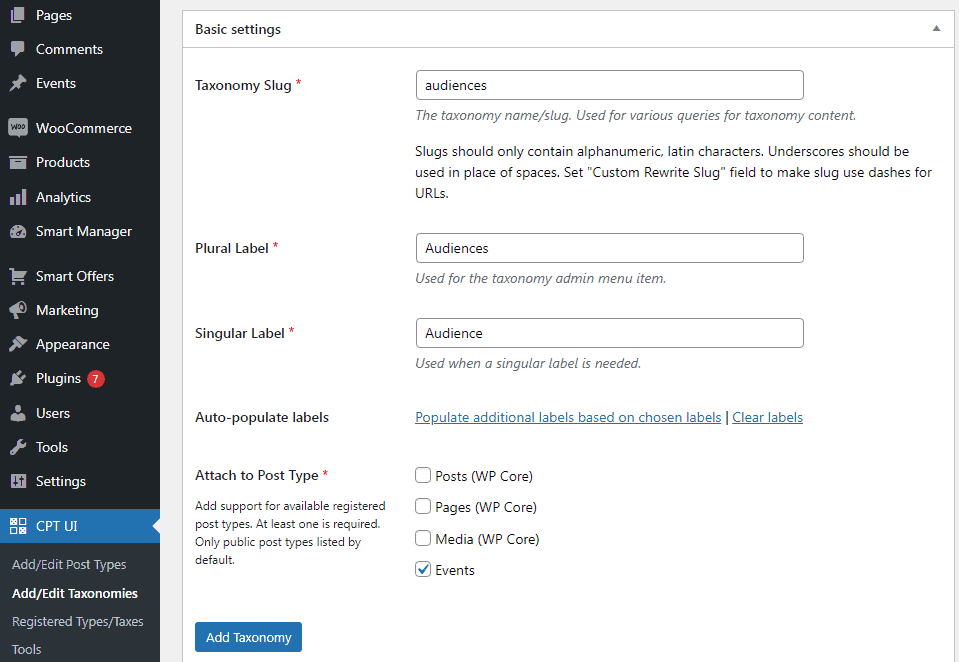
Bu ekranda aşağıdakileri yapmanız gerekecektir:
- Taksonomi için bir sümüklü böcek oluşturun. Bu bilgi, URL'de ve WordPress arama sorgularında kullanılır. Bu sadece harf ve rakam içerebilir ve otomatik olarak küçük harflere dönüştürülür.
- Ardından, özel taksonominiz için çoğul ve tekil isimleri dolduracaksınız.
- Buradan, 'Seçilen etiketlere göre ek etiketler doldur' bağlantısını tıklama seçeneğiniz vardır. Bunu yaparsanız, eklenti etiket alanlarının geri kalanını sizin için otomatik olarak dolduracaktır.
Şimdi, Additional Labels bölümüne gidin. Bu alanda, taksonominizin bir tanımını, taksonominiz için özel yönetici menüsü adını ve diğer etiketleri sağlayabilirsiniz.
Bu etiketler, söz konusu özel sınıflandırma için içeriği düzenlerken ve yönetirken WordPress panonuzda kullanılır.
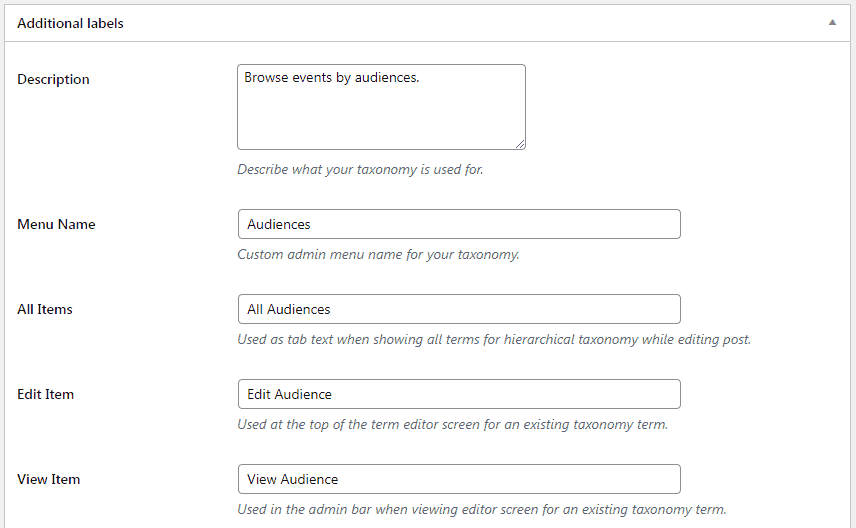
Sırada, Settings seçeneğimiz var. Bu alanda oluşturduğunuz her taksonomi için farklı nitelikler ayarlayabilirsiniz. Her seçeneğin ne yaptığını ayrıntılı olarak açıklayan bir açıklaması vardır.
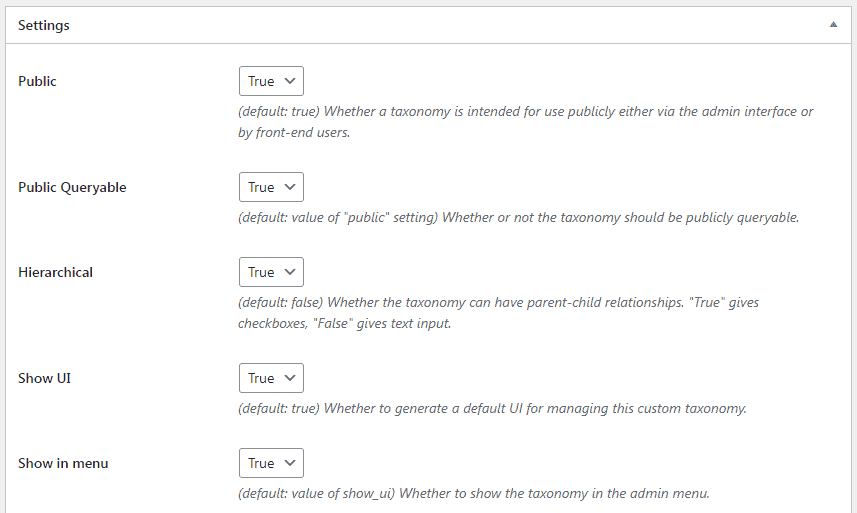
Burada bu taksonomiyi hiyerarşik yapmayı seçtik. Bu, "Kitleler" sınıflandırmamızın alt konuları olabileceği anlamına gelir. Örneğin, Öğrenciler adlı bir konunun kolej, üniversite ve daha fazlası gibi alt konuları olabilir.
WordPress kontrol panelinizde ekranınızın aşağısında seçebileceğiniz birçok başka ayar vardır.
Son olarak, özel taksonominizi kaydetmek için alttaki Add Taxonomy düğmesine tıklayın.
Bundan sonra, kullanmaya başlamak için devam edin ve bu sınıflandırmayla ilişkili yazı türünü WordPress içerik düzenleyicisinde düzenleyin.
Özel gönderiler için taksonomiler ekleme
Artık özel taksonomilerin nasıl oluşturulacağını bildiğinize göre, bunları bir örnekle kullanalım.
'Etkinlikler' adında özel bir gönderi türümüz olduğundan, normal bir blog gönderisini nasıl oluşturacağınıza benzer.
Bir terim veya konu eklemek için WordPress admin panel > Events > Subjects .
Bu ekranda konu için isim, slug, varsa ebeveyn ve açıklamasını yazınız.
Yeni konunuzu oluşturmak için Add New Subject düğmesini tıklayın. Yeni eklediğiniz terim şimdi sağ sütunda görünecektir.
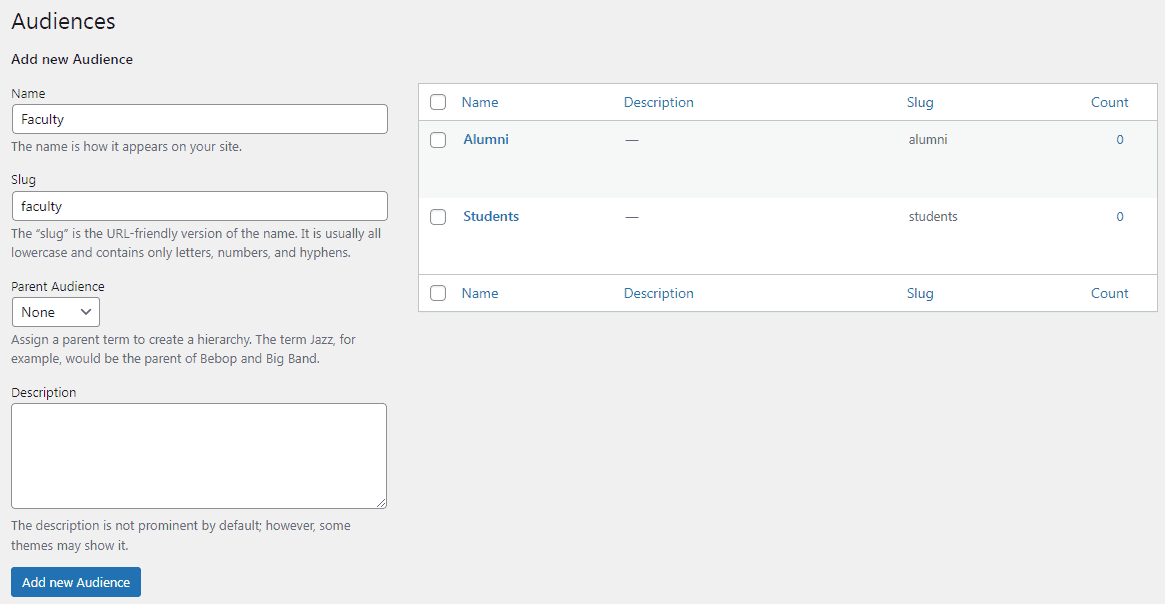
Artık blog yazılarınızda kullanabileceğiniz yeni bir teriminiz var.
Ayrıca, belirli bir gönderi türü altında içeriği düzenlerken veya yazarken de terimleri doğrudan ekleyebilirsiniz.
Gezinme menüsüne özel taksonomiler ekleme
Konuları web sitenizin gezinme menüsünde de görüntülemek isteyebilirsiniz.
WordPress admin panel > Appearance > Menus gidin ve özel sınıflandırma sekmenizin altında eklemek istediğiniz terimleri seçin.
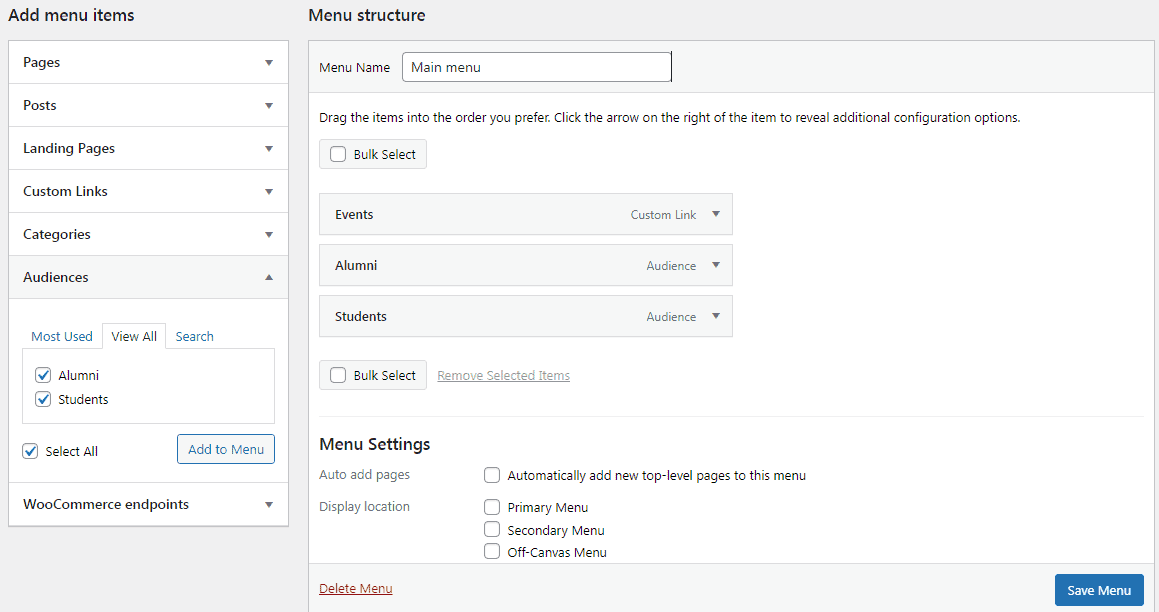
Ayarlarınızı kaydetmek için Save Menu butonuna tıklamayı unutmayınız. Artık menünüzü çalışırken görmek için web sitenizi ziyaret edebilirsiniz.
Bu kadar. Göründüğü kadar zor değil. Daha fazla ayrıntı için eklenti belgelerine bakın.
Bölmeler – Özel İçerik Türleri ve Alanları
WordPress özel taksonomileri oluşturmak için Pod eklentisini (100K+ aktif yükleme) düşünebilirsiniz.
Pods eklentisi, özel gönderi türleri, sınıflandırma, alanlar oluşturmanıza ve düzenlemenize ve ayrıca içerik türlerini genişletmenize ve özelleştirmenize olanak tanıyan basit bir arayüz sağlar.
Anahtar özellikler :
- İster kısa kodlar, ister widget'lar, ister kodsuz Bölmeler şablonunu kullanmak isteyin, özel içeriğinizi kolayca görüntüleyin.
- WordPress tema şablonlarında ve işlevlerinde standart PHP'ye yaklaşın veya kullanın.
- İlgili alanlarla düzenlemeye yardımcı olmak için herhangi bir içeriğiniz arasında bağlantılar oluşturun.
- Varsayılan eklenti alanı türlerini kullanın veya kendinizinkini oluşturun.
- Role/yeteneğe göre görünürlüğü kontrol edin
- Tarih ve saat, sayılar, metin, renk seçiciler ve daha fazlası gibi tüm ortak alan seçenekleri
- Gelişmiş Özel Alanlarla harika çalışır.
Özel taksonomiler nasıl yönetilir ve toplu olarak düzenlenir?
Çok fazla içeriğiniz olduğunda, sınıflandırmaları ve özel sınıflandırmaları yönetmek göz korkutucu bir görev olacaktır.
Peki ya tüm sınıflandırmalarınızı tek bir yerden yönetip düzenleyebilseydiniz?
Doğrudan düzenlemeler yapın, aynı anda birden fazla gönderiye taksonomi atayın, taksonomi verilerini CSV'ye aktarın ve çok daha fazlasını yapın…
Smart Manager eklentimiz de aynısını yapmanıza izin verecektir. Şu anda özel gönderi türlerini düzenleyebilir ve yönetebilirsiniz. Özel taksonomiler için işlevselliği yakında kullanıma sunacağız!
Çözüm
Vay! İşlenecek çok fazla bilgi vardı.
Umarım artık WordPress özel taksonomileri ve bunların nasıl kurulacağı konusunda bilgilisinizdir.
Herhangi bir sorunuz veya öneriniz için yorumlarınızı bırakın.
